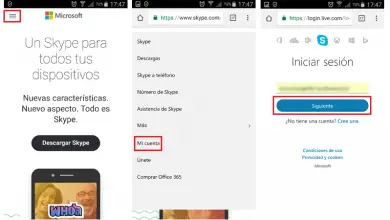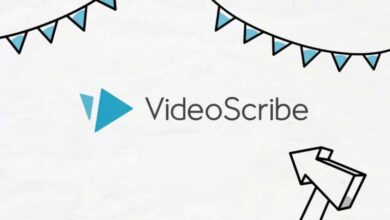Comment ajouter un filigrane à des photos ou des images dans Corel Photo Paint?
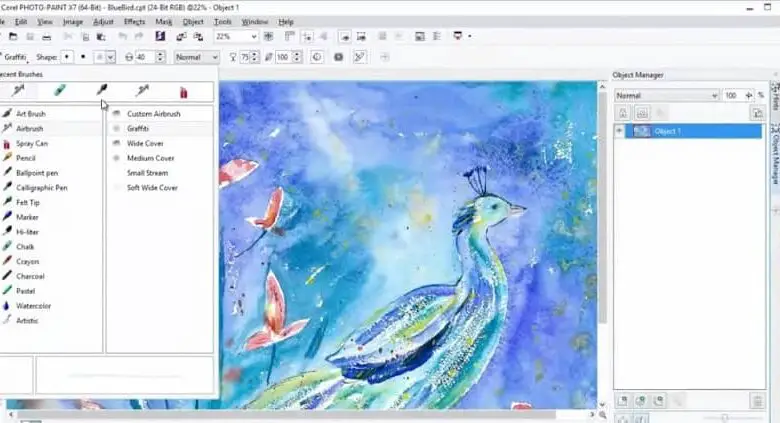
Les filigranes sont connus pour détecter la fraude au droit d’auteur par des personnes qui ne connaissent pas le sujet. Par conséquent, l’ajout d’un filigrane à des photos ou des images dans Corel Photo Paint est un bon moyen de rejoindre cette tendance pour protéger vos fichiers multimédias.
Cette technique est conçue pour masquer stratégiquement un message ou une signature dans tout fichier d’origine numérique. Grâce à lui, il permet d’ajouter l’authenticité de la création à un certain fichier et de le faire de manière presque imperceptible afin que cela n’affecte pas la qualité du fichier en tant que tel et ses propriétés.
En quoi consiste le programme Corel Photo Paint?
Corel Photo Paint peut être téléchargé à partir de son site Web officiel, et il peut être défini comme une application ou un programme conçu pour créer et éditer des images bitmap pour différentes fonctions à souligner plus tard. En d’autres termes, il s’agit d’un programme qui fonctionne avec des procédures de pixellisation d’images ou de photos, de telle sorte qu’il convertit un certain type de fichier en un autre de type pixélisé.
Il est développé, produit et distribué par la société Corel dans un package spécial au nom assez curieux: CorelDRAW Graphics Suites. Le programme n’est actuellement pas bien connu de la communauté; Cependant, il présente certaines caractéristiques qui valent vraiment le risque.
Ses principales fonctions incluent la possibilité d’ajouter un filigrane à des photos ou des images dans Corel Photo Paint, étant pratiquement un pionnier dans ce domaine. Cependant, on peut également citer la fonction de correction de l’aspect flou d’une photographie , la correction générale des images avec effets , la création de gifs animés , le travail en calques, entre autres fonctions.
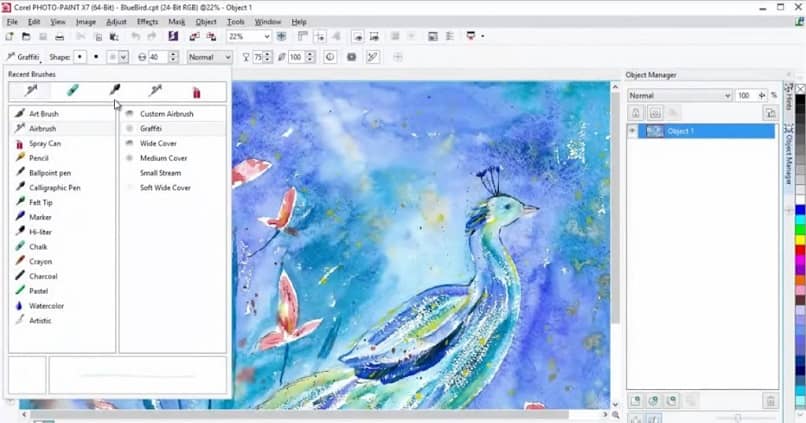
Malgré cela, ce ne sont pas les seules modalités qu’il utilise , car il regorge de surprises diverses qui peuvent plaire au public. En plus de créer des filigranes et de pixelliser des images au format bitmap, il dispose également d’outils ou de fonctions tels que le traitement des polices ou l’utilisation de filtres créatifs.
Et en même temps, il propose tout un menu d’instruments ou d’alternatives pour modifier des images préalablement prédéterminées. Comme par exemple jouer avec le degré de teinte ou de saturation.
Étapes pour ajouter un filigrane à des photos ou des images avec Corel Photo Paint
Corel Photo Paint se distingue par le bon contrôle qu’il a sur son menu d’options, en ayant toutes sortes d’entre elles en un instant. Par conséquent, c’est un programme qui a été critiqué positivement en raison de son équilibre constant entre des performances optimales, une vitesse adéquate et une polyvalence dans tous les sens connus.

Désormais, l’ajout d’un filigrane à des photos ou des images avec Corel Photo Paint chevauchera le fait du plagiat du contenu. De cette manière, tout fichier numérique issu de vos capacités créatives sera correctement identifié pour éviter le plagiat et les maux de tête inutiles.
Tout d’abord, ouvrez toute image ou de préférence une image qui a été conçue sous la puissance de votre création. Dans le panneau de configuration, le menu ou la barre d’outils, quel que soit votre nom, appuyez sur «Texte» sans perdre de temps.
Lorsque la nouvelle fenêtre contextuelle apparaît, lisez attentivement ce qu’elle met en valeur. La première chose qui ressortira sera la «Barre des propriétés» , un site qui vous permettra de définir la police. Ainsi que sa taille par rapport au texte et au format.
La prochaine chose à faire est d’appuyer avec le curseur de la souris, la zone où un filigrane sera ajouté aux photos ou images avec Corel Photo Paint. Écrivez la déclaration qu’il aura, qui est généralement une signature personnelle ou le nom d’une entreprise.
Dans le menu des effets, ajoutez de la profondeur ou mettez en surbrillance la couleur si nécessaire. Avec l’option «Flou», vous pouvez éliminer un effet prédéterminé ou définir un flou jusqu’à 1 pixel pour plus de confort. Si vous le souhaitez, vous pouvez ajouter un effet de transparence au texte ou au filigrane, pour le rendre meilleur.